电脑升级到Win11系统教程
作者:本站作者 人气:现在的微软Windows电脑系统来到了Win11。但是很多的用户还没有去进行电脑系统的升级。原因是电脑没有接收到新的系统升级提示。那么系统没有升级提示,如何自己去进行系统的升级,接下来教大家。
电脑怎么快速升级到Windows11系统教程
1、首先,安装并打开上方的【本站装机大师】软件,之后软件会进行提示,仔细阅读后,点击我知道了进入工具。
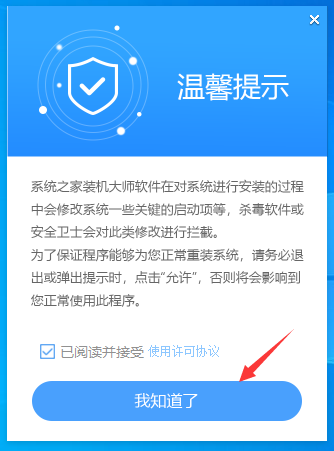
2、进入工具后,工具会自动检测当前电脑系统的相关信息,点击下一步。
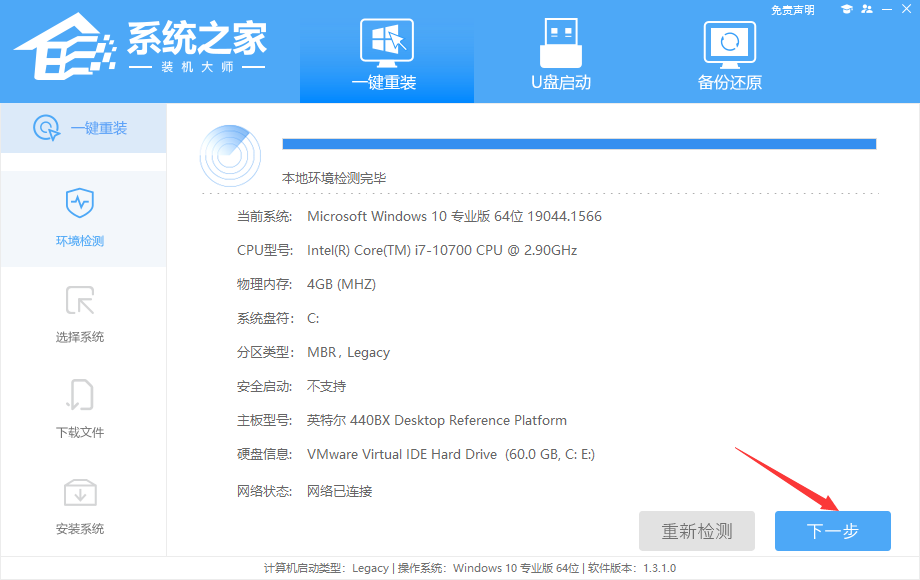
3、进入界面后,用户可自由选择系统安装,这里小编演示的是Win11安装,所以选的是Win11。
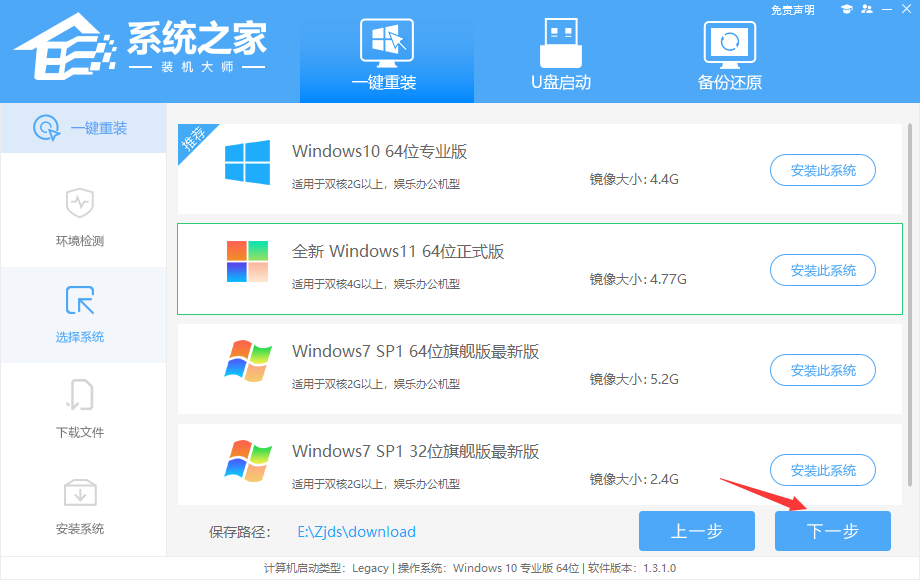
4、选择好系统后,等待PE数据和系统的下载。
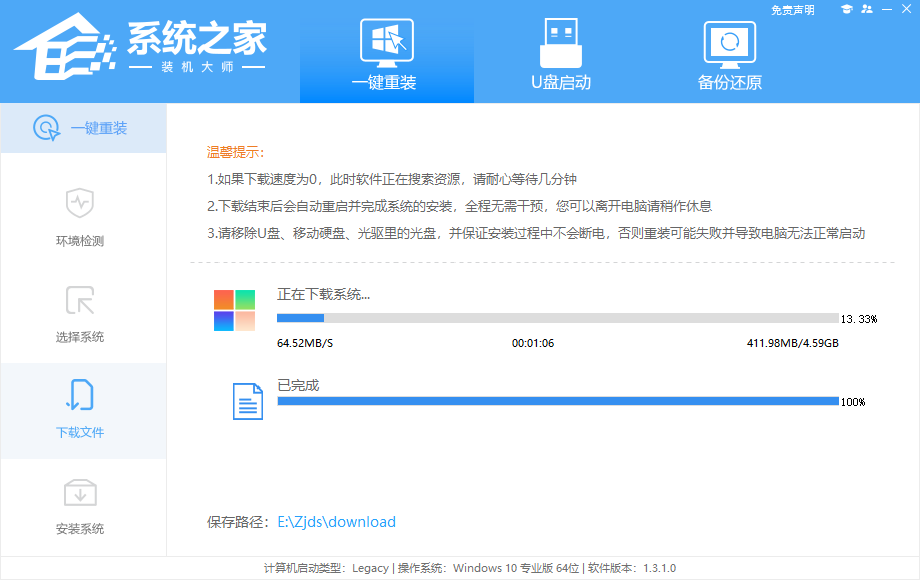
5、下载完成后,系统会自动重启系统。
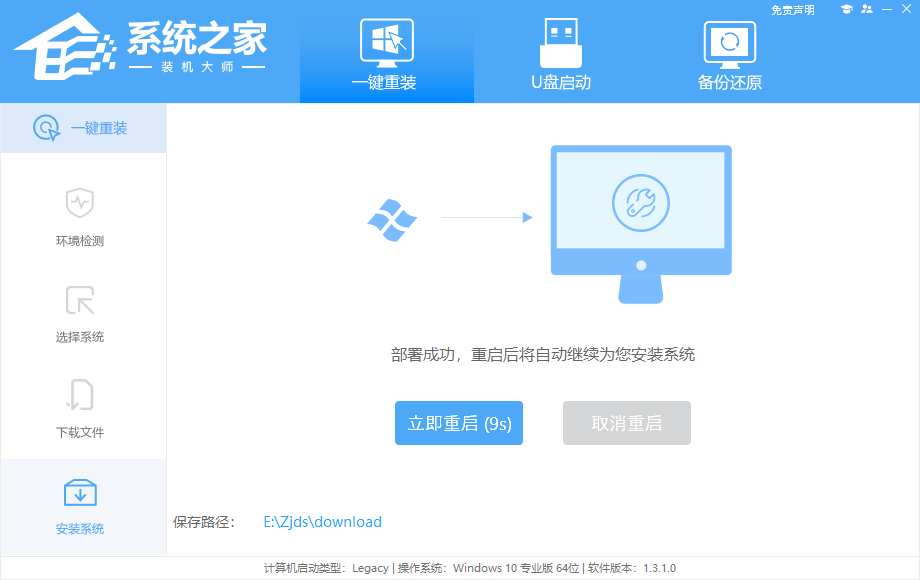
6、重启系统后,电脑将会进入一个启动项的选择,这时我们选择【XTZJ_WIN10_PE】回车。
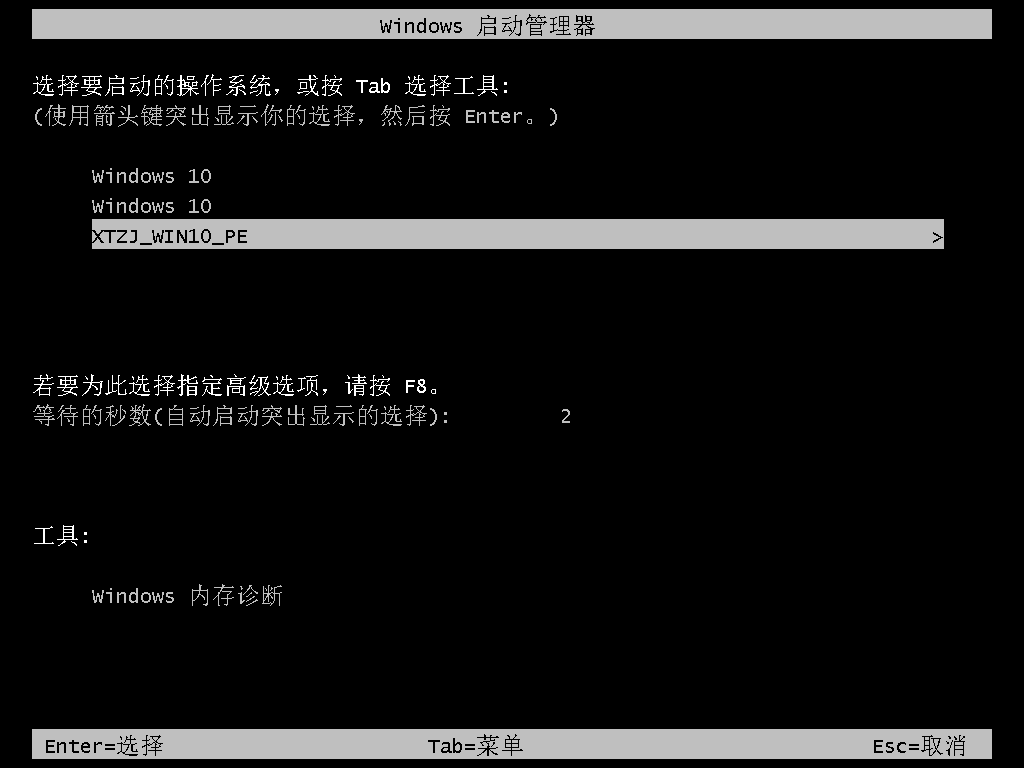
7、进入后,系统将会自动进行备份还原,等待完成。
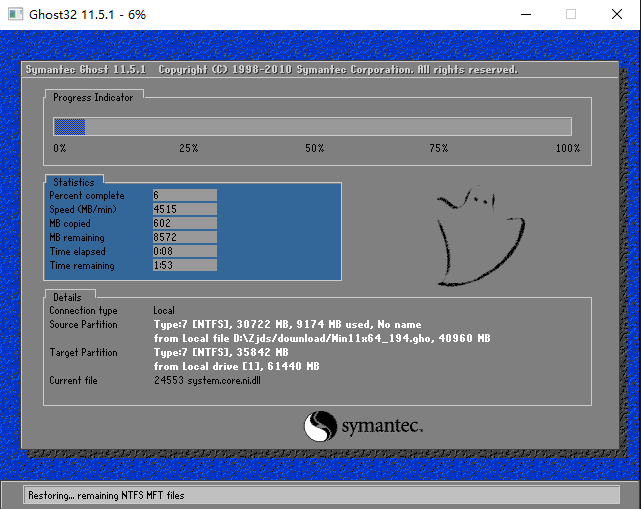
8、系统备份完成后,将会再次重启,自动进入系统安装界面,这时等待系统安装完成就大功告成了!
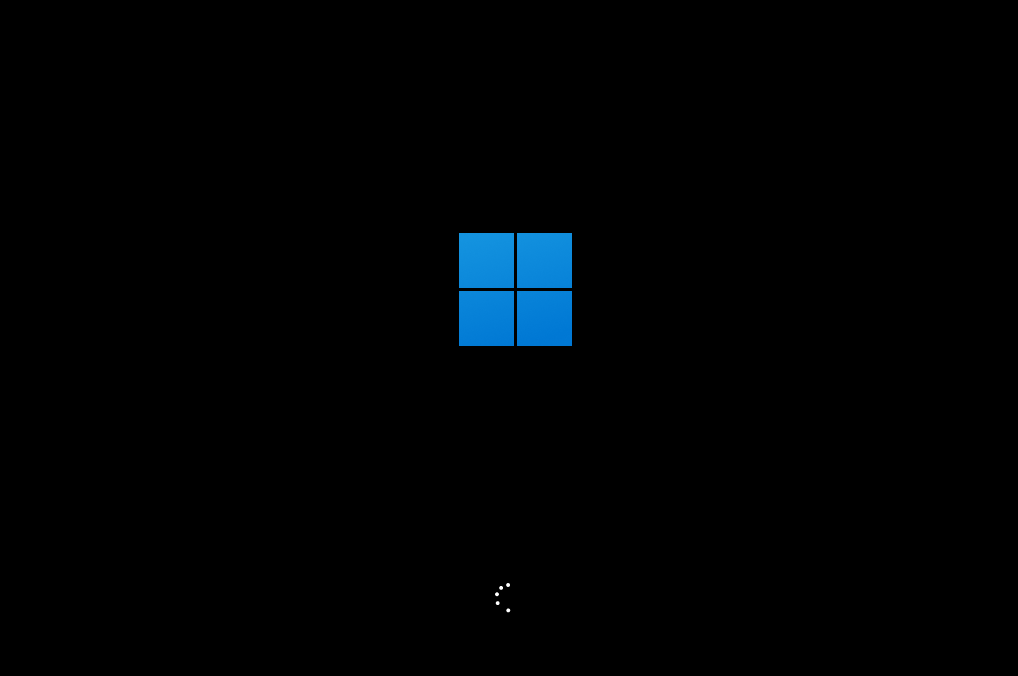
加载全部内容
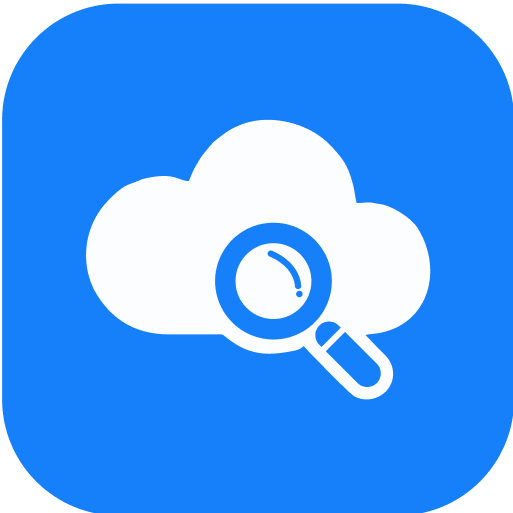 网盘搜索器app
网盘搜索器app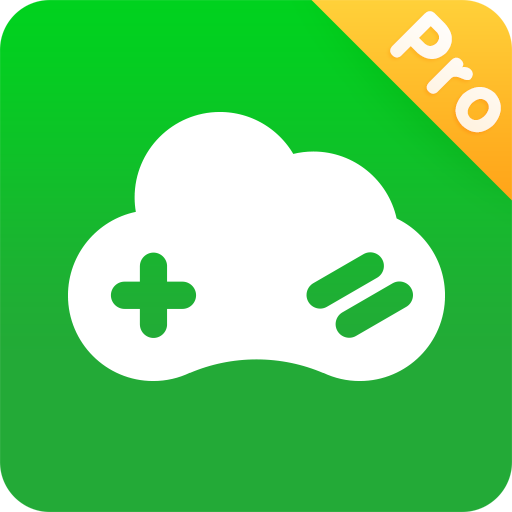 格来云app
格来云app 小豹翻译app
小豹翻译app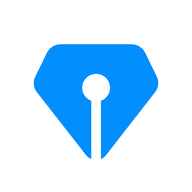 校宝教培管理系统app
校宝教培管理系统app 看图王app
看图王app 以内扫地机器人app
以内扫地机器人app 公交驾校app
公交驾校app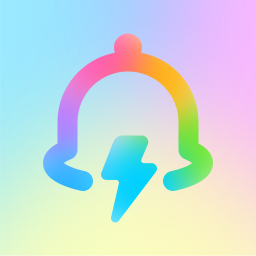 酷炫铃声app
酷炫铃声app